
Это если вам вдруг надоела жара 😉 Подробности, как всегда, в P.S.
В этой статье я расскажу о том, как у меня настроен 3ds Max по-умолчанию. Т.е. поделюсь своими оптимальными для работы настройками. Настройки будут касаться всего: внешнего вида, горячих клавиш, настроек отображения в окнах проекций, материалов, методов сохранения и т.д. и т.п.
Как по мне, то такая настройка позволяет сэкономить уйму времени и является очень удобной.
Начну я настройку на только что установленном 3ds Max 2011. Т.е. изначально все настройки в 3ds Max выставлены заводские (по-умолчанию).
1. Для сохранения, я почти не использую стандартную максовскую сохранялку. Вместо этого я использую чрезвычайно полезный скрипт IncrementalSave. Он не только сохраняет файл с прибавлением номера в конце (к примеру, если исходный файл называется fish.max, то на выходе получаем fish_V-001.max, fish_V-002.max и т.д.), но и следит за тем, чтобы последний сохраненный файл (с которым вы работаете) назывался также как и исходный - просто fish.max. Таким образом, у вас будет доступ ко всем стадиям вашей работы и если что-то или кто-то глюканет, то не придется тратить время на переделку.
2. Первым делом я меняю общую цветовую схему с темной на светлую (это я проделываю, конечно же, в том случае если установил 3ds Max, а не 3ds Max Design 2011, где светлая схема стоит по-умолчанию). Для этого я выбираю схему ame-light в меню Customize --> Custom UI and Default Switcher.


3. Далее я выбираю такое расположение окон проекций:

Одно большое (перспектива) и три маленьких (ортогональные проекции). В большинстве случаев это помогает избежать ненужного переключения от маленького к большого окну.
4. Далее, с помощью горячей клавиши J, я отключаю "скобки" (selection brackets) на выделенных объектах (мне они только мешают).

Кстати, если у вас 3ds Max 2012, то там есть глюк. Эти скобки опять возвращаются, если сменить отображение во вьюпорте на wireframe режим и обратно. Чтобы этого не происходило нужно зайти в меню вьюпорта -> Configure Viewports... -> и на закладке Visual Style & Appearance снять галочку Selection Brackets.
5. Обязательно настраиваю Auto Backup (автоматическое сохранение) таким образом: Number of Autobak files (количество сохраняемых файлов) – 10, Backup interval (интервал автосохранения) – 3 minutes (для легких сцен). Таким образом, даже если вы проработали 30 минут и забыли сохранится (ну очень интересная сцена была и время пролетело незаметно), а тут вырубился свет, то у вас останутся 10 резервных файлов вашей сцены.
Если сцены тяжелые (время сохранения сильно напрягает), то интервал автоматического сохранения увеличиваю до 10 минут.
6. Увеличиваю количество Undo – до 80. Но это так, на случай всякий. Лучше перед важной операцией сохраниться (incremental save), чем надеяться на Undo (она часто глючик, а для многих операций вообще не поддерживается).
7. Указываю цвет всех вновь создаваемых объектов. Для этого кликаю на закладке Create и внизу в области Name and Color кликаю на квадратик с цветом внутри. В появившемся окне я убираю галочку Assign Random Colors и делаю Active Color черным. Теперь все новые объекты не будут цветастыми.
Но теперь при создании нового объекта он будет полностью черным, как и его Wireframe (что мне и требовалось). Цвет самого объекта будем задавать с помощью материала. Обычно я назначаю темно серый VRayMtl (в Render Settings я делаю VRay рендерером по-умолчанию). Теперь все невыделенные объекты смотрятся, как по мне, очень стильно: серые полигоны и черная сетка (ребра). У выделенного же объекта цвет сетки меняется на белый.
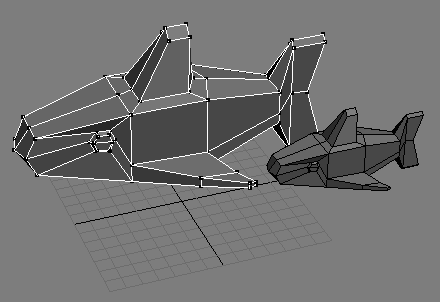
Далее я настраиваю цвет вершин (когда уже находитесь в режиме редактирования подобъектов). Перехожу в меню Customize --> Customize User Interface --> закладка Colors --> Elements: Geometry --> пункт Vertex Tiks и меняю Color с синего на черный. Оно конечно необязательно, но для меня так красивше :).
8. Обязательно сохраняю свою настроенную сцену в файл maxstart.max в папку C:\Users\USER_NAME\AppData\Local\Autodesk\3dsmax\2011 - 64bit\enu\defaults\MAX\ - это папка для 3ds Max 2011 x64 на Windows 7 (для других версий – это такое же название, только другой путь). Теперь каждый раз, открывая 3ds Max, вам будет по умолчанию загружаться именно эта сцена.
Это очень удобно! Особенно когда вам часто приходится начинать сцену с одних и тех же действий. К примеру, создание VRay примитивов (камеры, солнца, плоскости) или когда вам нужна сцена с уже готовой заготовкой/болванкой для моделирования и т.д.
9. В эту же папку можно сохранить настройки редактора материалов (и сами материалы) загружаемые по-умолчанию. Для этого открываем Material Editor и настраиваем материалы так, как нам нужно. Я, к примеру, сохраняю несколько материалов VRay, один из которых содержит карту Cheker (с Tile 10 по вертикали и горизонтали) в слоте Diffuse.
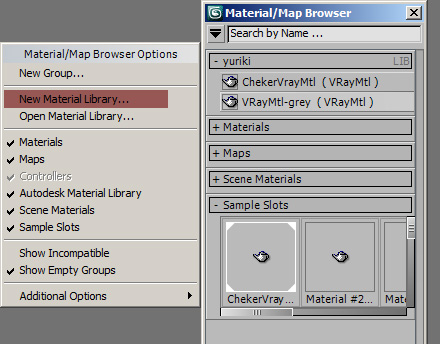
Потом создаем новую библиотеку материалов New Material Library (называйте ее как хотите, в моем примере сверху, я назвал ее yuriki), перетаскивайте в нее все только что созданные материалы.
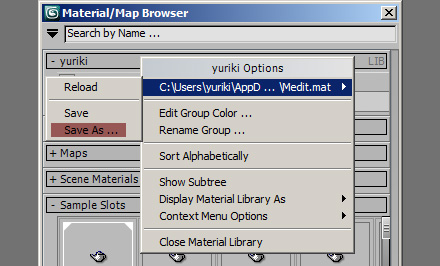
Теперь кликайте ПКМ по ее заголовку и выбирайте Save As, далее сохраняем под именем C:\Users\USER_NAME\AppData\Local\Autodesk\3dsmax\2011 - 64bit\enu\defaults\MAX\Medit.mat
Все. Теперь каждый раз, когда вы запускаете 3ds Max, в редакторе материалов уже будут по-умолчанию загружены все эти материалы.
10. В обязательном порядке, для каждого своего проекта создаю свою структурированную папку - меню File --> Set Project. Подробнее об этом в статье Правильная структура 3D-проекта.
11. Обязательно ставлю, чтобы вращение по-умолчанию осуществлялось вокруг подобъектов – Orbit SubObject (в нижем ряду, третья иконка слева). Таким образом, при вращении объект не будет никуда улетать из поля зрения.
![]()
12. Также я растягиваю Command Panel, чтобы помещалось две колонки – так я вижу больше кнопок и не трачу драгоценное время на проматывание и открытие/закрытие свитков.
13. Обязательно настраиваю масштаб сцены. Если моделю драгоценное кольцо, то выбираю Millimeters в меню Customize --> Units Setup.. --> кнопка System Unit Setup. Если моделирую объекты соразмерны человеческому росту, то указываю там же Centimeters. Ну и если это ландшафт или здания, то тогда выбираю Meters или Kilometers. И делать это нужно обязательно ДО начала работ.
Вы спросите, так ли важен вообще этот масштаб? Отвечу. ДА! Очень важен. Если вы хотите получить реалистичную картинку с помощью VRay или Mental Ray, то правильно указанный масштаб – это обязательное условие.
14. Чтобы сократить количество кликов, я в обязательном порядке использую скрипт . Он делает так, чтобы окно проекции становилось активны уже при наведении мышки (как в Maya). Теперь, чтобы сделать любой вьюпорт активным, не нужно кликать на нем ПКМ, достаточно навести курсор.
15. Во время работы стараюсь на все команды, что я использую назначать горячие клавиши. К примеру, нужно мне добавить loop на модели. Так вот, я не нажимаю сразу же кнопку Insert Loop. Вместо этого я захожу в Customize --> Customize User Interface --> закладка Keyboard --> ищу действие (Action) InsertLoop и назначаю клавишу L. Выбираю клавишу так, чтобы легко запомнилась и желательно чтобы она была поближе к стандартному положению левой руки возле клавиш Q, W, E, R.
Теперь, при если мне опять понадобится создать лупик - я не буду раскрывать панель Graphite, искать глазами иконку для этой комманды, потом целится туда мышкой. Нет. Я просто нажму клавишу L. Экономия времени на лицо.
16. Управление во вьюпортах использую следующее:
- Вращение – Alt+СКМ
- Панорамирование – СКМ
- Зум – Alt+Ctrl+СКМ
17. Обязательно назначаю/переназначаю горячие клавиши (причина этих переназначений – это совместимость с Maya, Photoshop и другими графическими пакетами, т.е. чтобы во всех 3D- и 2D-редакторах были максимально одинаковые hotkeys):
- Максимизировать вьюпорт –> Space
- Сохранить как –> Ctrl+Shift+S
- Сохранить+ –> Ctrl+S.
- Зум на выделенный объект (Zoom Extents All Selected) –> A
и т.д. Будет время, допишу сюда побольше клавиш.
Несколько советов напоследок.
Если кликнуть в квадратном меню на какой-то пункт, то он выделяется цветом. Если вы повторно откроете это меню, то не обязательно искать последний пункт, который вы перед этим выбирали. Достаточно кликнуть на черную область и тот выделенный пункт будет выбран автоматически.
И еще, приступая к ЛЮБОМУ проекту, я отношусь к нему как к лучшему проекту в своей жизни. И даже если мне платят за эту работу гроши (либо вовсе не платят), то это не повод сделать ее кое как. Поскольку я, в первую очередь, работаю на свое портфолио, а не на данного заказчика.
Подпишитесь на обновление блога (вот 3 причины для этого).
Вам даже не придется искать деньги, работа (и хорошие деньги в придачу) сами найдут вас, если это занятие для вас в удовольствие, а не через силу.
P.S. Картинка в верху статьи (под названием Heading South) сделана автором из США по имени Olivier Vernay-Kim. Использовал автор такие программы: 3ds Max, Photoshop. Визуализация с помощью Mental Ray. Небо создавалось в Terragen 2. Деревья на переднем плане делались в Xfrog, все другие - в TreeStorm (в основном это плоскости с прозрачностью). Птицы вырезаны из фотографий.
Изначально эта картинка создавалась для студии Blur для синематика к Fable 2. Но потом была значительно доработана автором.
Обязательно смотрите оригинал картинки .
Вам понравилась статья? Хотите отблагодарить автора? Расскажите о ней друзьям.
Или подпишитесь на обновление блога по E-Mail.
комментариев 128 к статье “Мои настройки для работы в 3ds Max по-умолчанию”
Извините, в данный момент комметарии закрыты.



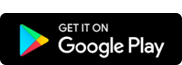


Хорошая статья, многим думаю будет полезна, настройки кстати почти идентичны моим))
Только поправь в конце про зум. Вместо A должно стоять видимо Z
Нет, именно клавиша A. Просто в майке стоит A и мне так привычнее 🙂
А вот я привык к стандартным (сам кое какие для себя настраивал, но стандартные не менял)
Не спорю, из-за этого неудобно теперь другие 3d софтины юзать.
Спасибо за статейку. Для меня был один интересный момент про квадменю, не знал этого )
Остальное либо уже использую, либо не считаю нужным.
Например, мне удобнее работать в темной цветовой схеме, так как от нее не так сильно устают глаза. Да и «скобки» если я выключаю иногда ненароком, мне это очень не подуше, так как иногда трудно понять какой объект выбран, да и габаритный контейнер вокруг объекта помогает понять его ориентацию в пространстве.
Полезные штучки описаны. Меня заинтересовал скрипт autoVP. Скачал, установил. Только он у меня не хочет функционировать. Возможно что-то не то сделал. Не подскажите куда его ставить и как его заставить работать?
У меня проблем не было. Просто установил как написано в инструкции, назначил горячую клавишу на него. При запуске 3ds Max нажимаю эту клавишу и все работает.
У меня 3ds Max 2011 x64.
Установка скрипта autoVP:
1. Просто запустите скрипт. Для этого зайдите в меню MAXScript —> Run Script, либо перетяните файл autoVP.ms в окно 3ds Max.
2. В меню Customize —> Customize User Interface —> закладка Keyboard —> категория SplutterFish —> назначить клавишу на действие autoVP.
Назначать желательно без использования клавиши Shift (иначе будет появляется плавающее меню, которое только мешает работать).
3. Для постоянного автоматического запуска скрипта вместе с 3ds Max, нужно положить файл в папку: корневая_папка_3ds_Max\Scripts\Startup.
Дорый день,
читаю ваш блог прям как бестселлер 🙂
и вот появился вопрос по скрипту autoVP.ms.
я его закинул в папку: корневая_папка_3ds_Max\Scripts\Startup.
но скрипт не запускается автоматически при старте,
а только после того как я его вручную запущу через комбинацию клавиш
P.S. использую 3ds Mаx 2012
Да, именно так он и работает 😉
Установил кнопку в панель QuickAccessToolbar (мах2011-64).
Кто-нибудь знает, как сменить иконку у кнопки?
Вы всегда говорите о том, что подстраиваете сочетания клавиш (и некоторые другие настройки) под Maya. Это потому что вы пользуетесь на ряду с максом и майкой? Или вы переходили с одной программы на другую?
Потому что пользуюсь и майкой.
Основная моя рабочая лошадка — это 3ds Max. Но неписанный стандарт игровой и кино-индустрии — это Maya. Поэтому часто приходится переключаться на этот пакет. Так вот, чтобы это переключение проходило наименее болезненно, я так и поступаю.
Кстати да, yuriki, выложи, хм.., табличку что-ли, какие хоткеи Макса переназначены на Майковские. Но вот лично у меня профиль всё же моушн-дизайн, поэтому ещё и Синьку учить (и тоже унифицировать хоткеи).
Я совсем недавно увлекаюсь максом, сидел на работе читал этот урок, и больше всего порадовался когда стал читать постскриптум.
картинка сделана в максе и фотошопе, только деревья создавались отдельно в другой программе, другие деревья во второй, небо в третьей, а птичек автор вообще из журнала вырезал!
говорю коллегам — посмотрите как америкосовсие профессионалы работают! я таких названий то не знаю а они все это не ленятся использовать.
после чего они подошли, посмотрели на картинку и сказали что таких полуразваоившихся заборов вроссии сотни =)
а так — почти все что написано для меня в новинку, ибо я отродясь работаю по стандартным настройкам, под жестким контролем коллег строго в 9-м максе, чтоб мою модель можно было любому из них взять на доработку.
но 2011 я уже начал осваивать для своих нужд, порадовался новому редактору материалов который я пока еще не до конца понял как использовать и где…
и обязательно попробую перенастроить некоторые вещи по этому уроку
статья интересная. выложи еще свои настройки в maya.
При схеме ame-light, цвет создаваемых объектов, я думаю, вместо черного можно сделать такой:
Red-94 Green-59 Blue-59 Hue-255 Sat-95 Value-94
— с сеткой не сливается;
— глаза не режет;
— выделение, на фоне других объектов, четко видно;
— не нужно менять остальные настройки цветов;
В самый раз если не хочется лезть в многочисленные настройки цветов 🙂
Спасибо за информацию, вопрос по поводу скрипта autoVP, запускаю не пашет версия design 2009, не пойму в чем проблема, объясните пжл
все разобрался… просто комменты не все внимательно прочитал
А не подскажете как в максе вернуть страрый мэтэдитор(редактор материалов).Переключать режим я умею с State на Compact.Дело втом что у меня установлен Windows 7 и стандартный макс(не Design).Найти фаил Sme.ini не могу где хранятся настроики Materia Editor.
Режим Compact — это же и есть старый material editor.
Возможно, вы плутаете понятия БРАУЗЕР (Material/Map Browser) и РЕДАКТОР (Material Editor). Чтобы вернуть старый браузер нужно изменить две строчки в файле sme.ini
Путь к файлу c:\Users\USER_NAME\AppData\Local\Autodesk\3dsMax\2011 — 64bit\enu\plugcfg\SME.ini
Строчки должны выглядеть так:
ShowMtlBrowser=0
UseOldMtlBrowser=1
Спасибо!
в 3D MAX Design 2011 при снятии галочки Assign Random Colors и при назначении Active Color какого либо цвета, у меня ничего не получается как объекты создавались к примеру зелёными при входе в макс так и создаются, но каждый раз разными при входе в макс…. Что нужно сделать?
Так у вас все объекты создаются зелеными или разноцветными?
все зелёными(розовыми, коричневыми, но не черными), при следующем запуске 3D MAX Design другого цвета, но все получаются одного цвета(т.е при каждом запуске цвет меняется) хотя галочка снята и цвет черный.
с обычным максом всё впорядке
разобрался в чём прикол был
Preference — General (Layer Defaults) снял галочки с Default to By Layer и с New Lights Renderable
Вот спасибо, сам долго искал как это сделать, а то у меня создаваемые объекты всегда были серыми
Почему в 3ds Max Design после запуска показывается лишь одно окно проекции (видовой экран) «перспектива» на всю рабочую область, чтобы показались все экраны надо щелкать Alt+W, в просто «Максе» такого не было — показывалось всё сразу. Это мой глюк или так и задумано? Подскажите, пожалуйста.
Так задумано. Но можно это изменить. Читайте еще раз пункт №8 из этой статьи, чтобы узнать как.
А можете выложить общую начальную сцену (камера, свет и тд) сразу настроенную под vray?
Существует очень много факторов, которые влияют на то, какой эта сцена (с освещением) должна быть: интерьер или экстерьер, черновой или чистовой рендер, большое, маленькое или среднее разрешение картинки нужно, один персонаж на белом фоне или это полноценная сцена жилого квартала и куча всего другого.
Обычно, я использую VRaySun + VRaySky + VRayPhysicalCamera + VRayPlane
Подскажите горячую клавишу на Maximize Viewport.!!)
Alt + w
Подскажите плиз. Когда работаю в максе подлаживая схемы какого-то обьекта, то сами схемы очень сильно теряют качество, некоторые детали вообще теряются, возможно ли это как либо настроить?
Нужно в настройках вьюпорта выключить ограничение по разрешению текстур…
как это сделать?
Неужели сложно воспользоваться любой поисковой системой… Я вот воспользовался и в первых 12 ссылках был ответ на ваш вопрос.
Первая Ссылка > lux3d.narod.ru/les_max_rtm.html
[Практически в самом низу пойдет речь об качестве текстур в вьюпортах]
Премного благодарсвую!
«Цвет самого объекта будем задавать с помощью материала. Обычно я назначаю темно серый VRayMtl (в Render Settings я делаю VRay рендерером по-умолчанию)» — а как сделать чтобы при создании объекта, он имел уже цвет своего материала, и не нужно было б каждый раз нажимать «assign material to selection» в едиторе?
Такой же вопрос.
MAXScipt поможет. Я подумаю и напишу как, в ближайшее время! Но пока нашел более простой вариант, как сделать это.
Идешь в Customize —> Customize User Interface —> Keyboard —> «Group» — Material Editor —> 2-ой сверху пункт «Assign Material to Selection» —> Назнач клавишу, скажем «N» (она не задействована при работе с эдитором, по крайней мере в моем 2012-ом).
И, 1-е: проследи, чтобы стояли галки (справа, на полях, в этом же окне «Customize User Interface») с надписями Active и Overrides Active;
2-е) проследи чтобы в верхнем тулбаре, уже в основном рабочем пространстве, была нажата кнопка с изображением «клавиши с черной стрелкой, направленной вверх». При наведении на нее, вылетает надпись «Keyboard Shortcut Override Toggle«. Если она отжата, будут работать только хоткеи, назначенные для работы в основном рабочем окне (это касается и птичек, о которых я говорил до этого (см. «1-ое», но птичка напротив Active, действует только на выбранную в данный момент группу). Чтобы разобраться в этих птичках просто прочтите короткое обяснение:
все они должны быть проставлены и гореть!), а если ты зайдешь в Material Editor, Unwrap UVW, или еще куда, то там хоткеи уже работать не будут.
А теперь проверяем, создаем объект (Box), он у нас, как и у Юры весь черный, нажимаем «M» (вылетает Material Editor) и «N» (очень удобно, т.к. быквы расположены близко др. к другу), готово — объект покрашен в первый по счету материал, который мы сами и задали (у меня сейчас стоит VRayMtl, серого цвета, опять же по совету Юры). А потом когда материал назначен, можно нажать еще разок «M» и редактор материалов закроется (как-будто его и не было). ВСЕ!! ;)))
И еще я нашел способ забиндить на клавишу «Collapse All» (что в стеке модификаторов, появляется, когда тыкаешь правой кн. мыши) с помощью скрипта. Сначала искал как это зделать через «Customize User Interface», но не нашел, дооолго искал, думал уже как на MAXScript-е это сделать и придумал, и сделал!! Весь сегодняшний день этому отдал! И вот, пока писал все это))), решил еще раз поискать.. «Collapse» этот. Я часто им пользуюсь, когда с разверткой работаю… И вот, озарение!! нашел: Customize —> Customize User Interface —> Quads —> в «Category» выбираем «Modifier Stack» — «Collapse Stack» (первый, верхний по списку) —> ну и справа Quad Shortcut: «C» (я решил на эту клавишу забиндить). Готово!
Но когда все это сделаете не забудьте сохранить все изменения!!! Через Customize —> Save Custom UI Scheme —> перезаписать файл MaxStartUI (разрешение .ui). и еще себе отдельно в папочку, чтобы при переустановке «макса» или операционки, можно было бы все восстановить!
Ну а пока подождите, я подумаю, как можно с помощь скрипта, автоматически назначать, каждому создаваемому объекту любой по порядковому номеру (но только один) материал в списке «Material Editor-а». Может кто-то уже знает? ПИШИТЕ!!
Ух! 🙂 Спасибо за шикарный комментарий!
Кстати, я уже писал о том как работает загадочная кнопка Keyboard Shortcut Override Toggle.
ой, упс, «Collapse» (тот, что в стеке модификаторов) есть даже в разделе «Keyboard / Main UI / All Commands», правильное название «Collapse Stack» (ну каак я его мог не заметить 🙁 )
Написал скрипты, которые позволяют, с помощью дополнительной цифровой панели справа (numpad-а), присваивать материалы (порядковый номер которого в MaterialEditor-e соответствует нажатой цифре) выделенным объектам. Это сокращает время для назначения материала. Можно взять один скрипт из 9-ти (если не нужно столько) и присвоить ему любую кнопку, фукнция его от этого не измениться. К примеру, если скрипт называется «Mat2toSelect.mcr», то он будет назначать второй в MaterialEditor-е материал (не забудьте)!
ссылка на скрипты в архиве:
Как установить: перетаскиваем их ПО-ОДНОМУ в рабочее окно 3dMax-а (это пропишет их в Customize). Ищем их в «Keyboard —> Category: manhole —> Material 1-9 to Selection — назначаем на numpad от 1 до 9.
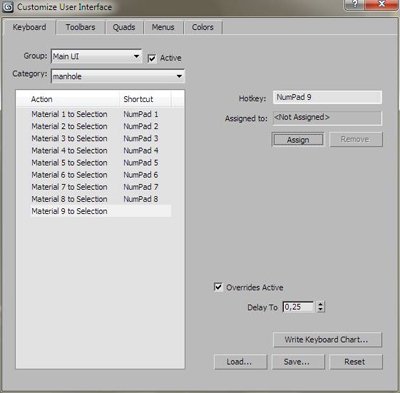
Скрин:
Как сделать, чтобы материал автоматом присвоился создаваемому объекту я не допер. Но спецы говорят, что MAXScript не так глубоко позволяет влезть в саму оболочку, в отличие от языка MEL (для MAYA). Пока у меня нет времени учить MaxScript, но как появиться я обязательно возьмусь за это. Когда я несколько дней назад начал разбираться в этом вопросе, под действием этой замечательной статьи 🙂 я вообще только слышал об этом MAXScript-е. Но теперь с помощью «MaxScript Listener..» могу делать оооочень многое. Ребята потратьте чуть-чуть времени на изучение этого простейшего инструмента и облегчите себе жизнь, честно! У Юры есть хорошая статья по этой теме!! Удачи..
Нашел гениальное и в то же время простое решение вопроса о присвоении материалов и цвета сетке объекта!
Цвет объекта по дефолту ставим любой (мне понравился 255-95-94 по HSV). А потом скриптом, через горячую клавишу (скажем P») конвертируем наш параметрический объект в «полик» (все равно мы это делать будем, по любому 🙂 ). А одновременно с этим скрипт меняет и wirecolor (цвет сетки объекта) на черный с применением, скажем, первого по счету материала (серый VRayMtl, это можно изменять через простой блокнот), Вуаля!! ))
Это можно совместить с биндами материалов на NUMPAD-е.
Исправленные скрипты в архиве:
Как устанавливать, написано выше, «Keyboard->Category:manhole->PolyMatWire1-9»
Обнаружил, что вкл./выкл. 1) птички «Asign Random Colors» и 2) цвет из палитры, можно задать в файле (c:\Users\max\AppData\Local\Autodesk\3dsMax\2012 — 64bit\enu\3dsmax.ini), в строчках RandomObjColors=0 и ActiveColorIndex=60. С индексами какая-то ерунда, цвета не совпадают, так и не разобрался.. черный цвет не нашел 🙁 .
Надеюсь информация будет полезна.
перезалей пожалуйста скрипты, очень нужно.
Скачал скрипт IncrementalSave.,скопировал в МАХ,а как его активировать непонял,при включении МАХа появляется предупреждение-что-то про скрипт.
Народ подскажите как в 9-ом MAXе создать новую библиотеку материалов
Есть хорошая книга — называется Библия тридемакса, автор Келли Мэрдок.Такая красная толстая книга.Очень хорошая книга, там Вы наидете ответ практическии на любой вопрос.
я установила макс, но студия отсутствует т,е 4 сквозных окошка. что нужно изменить в настройках? подскажите плиз.
Непонятен Ваш вопрос. Пожалуйста поподробнее — что именно отсутствует.
вид с переди, вид с лева, вид с верху отсутствует. через них видно рабочий стол
Так это у Вас проблемы с драйверами видеокарты.Можно обновить драйвера на видеокарту или сменить графическии режим тридемакса, нажать кнопку Пуск (обычно Вы всегда это делаете когда выключаете компьютер) далее все Программы и ищете папку тридемакса далее нажимаете Change graphics mode.И меняете один трех — четырех режимов, Standart — OpenGL — DirectX.В последнем 2012 добавлен режим Нитроус.
Благодарю Вас!!!! огромное спасибо! все получилось))
СПАСИБО ОГРОМНОЕ! Очень полезный совет! Теперь работает 😀
Спасибо большое, действительно удобнее все стало
Я сделал солнечную систему в 3d max немогу присвоить текстуры при перетягивании крестик с серым квадратом в чем дело пустые ячейки текстур присваиваются нормально
Это вопрос немножко не в тему и сильно очень не хватает запятых и точек.
Сформулируйте правильно вопрос и в нужной статье.
Уважаемый yuriki! Подскажите, пожалуйста про масштабы, если я правильно поняла, то для создания интерьера и экстерьера в меню Customize —> Units Setup.. —> кнопка System Unit Setup я устанавливаю сантиметры или метры?
Не важно. Но удобнее работать, если там стоят сантиметры.
Важно, чтобы все детали вашей модели были нужного масштаба. Т.е. если это статуэтка размером 15 см, то она и должна быть 15 см в вашей сцене, а не 15 максовских попугаев. А если это высота комнаты, то она и должна быть высотой 2.8 м.
Благодярю:)
Так Вы же говорили, что для вирея масштабы очень важны. Я пытаюсь научиться моделировать дома по автокадовским чертежам, и, естественно, удобнее работать в миллиметрах (т.к. в автокаде все именно в них). Но по Вашим словам большие объекты лучше делать в метрах. Можно более подробно объяснить, как масштаб влияет на рендер (или только на удобство?)
Возник такой момент, что в 2012 максе нету файла maxstart…
Я не нашел, к сожалению… поэтому настройки не сохраняются. Как можно это обойти?
Не очень верно выразился:
Сохраняю свою настроенную сцену в файл maxstart.max и располагаю в следующей папке:
C:\Users\Alexey\AppData\Local\Autodesk\3dsmax\2012 — 64bit\enu\defaults\MAX\
Но ничего не происходит.
Решилось расположением этого же файла в директории
C:\Users\Alexey\AppData\Local\Autodesk\3dsmax\2012 — 64bit\enu
Та же ерунда, но только ничего не помогло 🙁
Все — разобрался. Для 2012-той версии Design подобный метод не катит — нужно смотреть Configure User Paths, MaxStart оказался в ./scenes 😀
А можно ли, каким-то образом заблокировать окна проекции так , чтобы их как и в Майке нельзя было-бы перевести в ортогональный вид ?
и еще , можно ли выравнивать как и в майа , ограничивая вершинами по одной из осей ?
Можно. Это называется Snap — привязка (четыре иконки в самом верху 3ds Max, по центру, с изображением подковок).
Но для вас было бы лучше, если бы вы сами это нашли, а не спрашивали у других (тем более, что это элементарная задача, а не сверх сложное задание по анимации пяти слоёв одежны на персонаже из песка). Не привыкайте к плохому :-). Ну это, конечно, если вы хотите стать хорошим тридешником, а не просто один раз что-то сваять и заняться другим занятием.
я знаю про привязку , и пытался сам разобратся , но как видите безрезультатно.
Вы возможно не поняли Юрий , к примеру мне нужно вспомощью привязки , переместить 1-ну вершину по отношению к другой так , чтобы она выровнялась по одной из осей.
В майке как то удобно , взять зажать привязку по точкам (v) и потянуть за одну из осей манипулятора , при этом указывая на на ту или иную вершину.
Так вот мой вопрос таков , ‘есть ли альтернатива такому алгоритму работы в 3d’s max ‘?
Если есть , буду рад помощи 🙂
Да, есть. Смотрите мой видео урок о секретном методе работы в 3ds Max.
Кстати, это очень прикольно, когда перенимаешь прикольные методы работы из одного 3D-пакета в другой.
Насколько я знаю в 3Ds MAX такого аналога нету (по функционалу).
Но есть альтернатива :
Но можно ровнять «Грани/Вершины» относительно друг-друга с помощью кнопок X/Y/Z/Make Planar на уровне подобъектов.
Кнопки эти находятся в ToolBox в разделе «Edit Geometry».

Вот скриншот >
Насколько я помню, а помню я уже смутно — я повешал эти кнопки на свой тулбар в интерфейсе и некоторые из них повешал на хоткеи.
Я сейчас поставлю себе макс и пороюсь в этом направлении…
Что то в памяти блеснуло — насколько я помню можно нажать правой кнопкой мышки на значке привязки (магнита) и после определенной настройки можно сделать аналог функции «V» в Maya.
Но не уверен, по этому качаю Макс (уже пару лет в нем не сидел).
Супер ! Разобрался, Спасибо !! Спасибо за блог , очень все конструктивно написано , и показано !
а по блокировке вьюпорта , заданого вопроса мною ранее … не вкурсе ?
а то я искал , искал .. никак не найти 🙂
Буду премного благодарен Вам !
Я тут 3Ds MAX поставил себе и вспомнил как реализовать аналог «V» у Maya :
Кнопка вверху интерфейса > [Тройка и Магнитик — Snaps Toggle]
Нужно нажать на нее правой кнопкой мышки.
Поставить галочку на Vertex (можно убрать все остальные галочки).
Во время моделирования нажать кнопку «S» (единожды) что бы аткивировать Snaps Toggle (Ну или мышкой по магниту нажать).
И можно будет ровнять вершины относительно друг друга.
В случае с гранями (нужно выбрать галочку Edge).
Работает ПРАКТИЧЕСКИ как «V» у Maya.
Ну дальше разберетесь…
По поводу фиксации вида перспективы в Максе — понятия не имею.
Совсем недолго порылся в поисковиках на русском с русского IP, и на английском с английского IP — нужной информации не нашел.
ps
Возьмите себе на заметку что поисковики с разных IP выдают разные результаты 🙂
Ого еще 1 способ 🙂 спасибо и вам .
макс немного заставляет задуматся, по 1 первому варианту … в майке немного проще , но ничего привыкну . А то я копируя координаты всегда делал ))
Вы имеете введу в гугле , слева, фильтр местоположения ?
Не обращал внимание на эти фильтры, да и желания ими пользоваться нету, потому что настраивать каждый поисковик — муторно.
За последние лет пять просто привык пользоваться обычными аномайзерами для смены IP в поисковых системах.
Результаты сильно отличаются в сравнении с обычным использованием поисковиков. Естественно искать по английскому запросу с Русским/Украинским IP — неудачная идея 🙂
А на практике большинство даже и не знает об этом — по этому и выходят проблемы с поиском нужной информации у людей.
Как ни крути на просторах англоязычного интернета информации в разы больше (в сфере компьютерной графики)…
Уважаемый yuriki! Проблема такая- не фиксируются 4 окна в мах2011, т.е. при переходе напр.из проекции Р в любую и обратно последнее расположение объектов в проеции Р меняется на некоторое по умолчанию. На форумах советуют sp1 поставить( это не просто , особенно если русский windowsxp ) Есть ли лекарство попроще? Заранее спасибо
А почему это не просто? SP1 на Макс нужно ставить, а не на винду, а это вещи вообще не связанные.
спасибо yuriki . но не помогло. есть еще варианты? ощущение такое, что где то на уровне ini. файлов
Да. Пробуйте вот это.
ничего не помогает- только настройки все слетели- ну конечно вернул всю папку enu — все восстановилось естественно… но как говориться — беда не приходит одна — исчезли контекстные меню во вьюпортах!!!
Что делать и как так жить! Помогите все — таки прошу , если еще не замучил. Может я плохо объяснил проблему. Вот что происходит
четыре проекции открыты T, F,L,P и создан любой объект
Переход к одному виду — напр. P
Переход в top — проекция T, но уже другая
Переход в P — соответствеено тоже другая точка
какая точка ? я чтот совсем не понял о чем ты говоришь 🙂
может как-то по скринам где-то выложишь ?
А, тю. Так это так и должно быть! Когда вы меняете вид с помощью горячих клавиш (T, F, L, P), то вы просто изменяете вид В ОДНОМ И ТОМ ЖЕ окне проекции (поэтому ничего и не меняется).
Чтобы менять окно проекции (и при этом сохранялось его первоначальное положение) нужно переходить от одного окна к другому (в каждом из которых будет запоминаться своё положение). Для этого существует стандартная комбинация Alt+W.
Что касается контекстных меню. То это опять же сюда. Также это могут быть проблемы с видеокартой либо с графическим режимом — тогда вам в раздел Проблемы с отображением во вьюпортах 3ds Max
yuriki, подскажи пожалуйста! Не могу найти нигде информацию по 16-му пункту. Как изменить упраление с помощью мыши, ALT, Ctrl и т.д.?
«16. Управление во вьюпортах использую следующее:
Вращение – Alt+СКМ
Панорамирование – СКМ
Зум – Alt+Ctrl+СКМ»
Это стандартное сочетание и так просто его не изменить. Возможно вам в этом поможет плагин dRasterTools. Он переназначает управление в 3ds Max на такое, как в Maya, а соответственно ВОЗМОЖНО изменяет и вот эти стандартные клавиши для навигации во вьюпорте.
У меня еще такой вопрос: можно ли теперь все эти настройки сохранить, чтоб после переустановки макса, не делать это все снова, я хочу 1 раз все настроить и сохранить, потому что на это тратиться очень много времени каждый раз при переезде на новый комп(((
Да, можно. Нужно просто сохранить папку ENU. В ней находятся все настройки 3ds Max, в том числе и ваши.
Dimian,
Мне это тоже сильно доставляло. Нужно выполнить простое назначение горячих клавиш в Customize User Interface -> Active Viewport …1, 2, 3, 4 -> T, F, L, P если соотв-ть классике жанра. Теперь будет происходить не смена проекции внутри одного и того же активного вьюпорта, а вы, действительно, будете переключаться на один из 4-х вьюпортов (1, 2, 3, 4 -й). Преимущество этой «старой» техники в том, что вьюпорты всегда будут на своём месте, и, при выходе из «Alt+W», всегда окажетесь в ожидаемом. Виды запоминаются, не замещаются друг-другом. Короче, автодОска жжОт. Да починет Diskreet в мире… (а кто вьюпорт починит…? и через сколько версий?)
ingvarr, ай да молодец))). спасибо! вроде мелочь — а работать приятнее.
Ох, спасибо , друг! Правда это не совсем то, что было во всех пред. версиях. И цифры 1-4 у меня заняты, но я переназначил 1-T , 2- F
итд. И так даже лучше, т. к. раньше , если переходишь на проекцию
, которой нет в нач. порложении ( скажем на R) то получается аналогичная сбивка
Я вот думаю- а как же все люди работают и их это не колебает!?
А такой вопрос( извините , если уже обсуждали)
можно ли изменить шрифт интерфейса , вернуть как в мах 2009 , который более четкий ( именно шрифт- не color характеристики)
Ну и , конечно хотелось бы вернуть и иконки( вот такие мы консерваторы)
Заранее спасибо
Ну вот! сам себе наконец то и ответил! не подумайте что сегодня 1 апреля! Проблема переключения viewport решена!
( Не знаю ошибка это или какие то нововведения 2012 макса.
В 2009 было так ,если на 4-х вьюпортах были разные режимы отображения,то при максимизации окна и переключая виды клавиатурой режимы отображения менялись и были такими же как при отображении четырех вьюпортов (то есть жму С отображается камера в режиме хайлайтс,жму Т отображается топ в каркасном режиме и тд..),а в 2012 если включил в увеличенном окне каркасный режим,то и при смене вида остается каркасный режим отображения.
Мне не нравится,что при работе ,например, в виде сверху в каркасном режиме хочется переключиться на камеру с отображением реалистик,а она в каркасном режиме отображается и приходится ещё одну клавишу жать…
Может кто знает как это исправить и сделать как в 2009 ?)
идем сюда:
Скачивайте скрипт , вставляйте в startup (script)и назначайте hotkey как вам захочется!
Спасибо Вам большое, думаю так намного удобнее чем рыскать…..
Не подскажите как грохнуть в Autodesk 3ds Max Design 2012 64-bit — English библиотеку с матами по умолчанию? Жутко напрягает этот мусор, который постоянно приходится редактировать. И да, способ со своей библиотекой не работает 🙁
А что такой способ не подходит: Чтобы удалить материалы с ячеек в Материал Эдитре нужно произвести следующие шаги.
Запускаем 3DSMax — жмем на клавитуре клавишу М далее выбираем Utilities — Reset Material Editor Slots
Все готово.
Также там имеется опция по возвращению удаленных материалов с ячеек.
Увы, сброс не помогает. Сброс удаляет все маты созданные мной ранее, но не те, что по умолчанию
Подскажите, пожалуйста, вопрос первейшей важности….Не уверен, что пишу по адресу и в нужный топик, но вдруг найдутся хорошие люди, которые помогут….Как настроить правильно зум перспективного вида…Столкнулся с такой проблемой, которая не сразу появилась, а после того как сцена обросла деталями и стала достаточно большой, с видом перспективным стало невозможно работать…зумирование, а именно приближение, удаление, или просто смещение в бок, приводит к тому, что вид куда-нибудь улетает или при приближении, например, камера либо слишком близко приближается, либо за 100ни метров от объекта…Подскажите, пожалуйста, что можно в этой бедой сделать?
Здравствуйте! Помогите, пожалуйста, с пунктом 8, а именно с сохранением всей настроенной сцены! Какой путь сохранения нужно прописывать для Windows XP (3d max 2009 32-bit)?
Помогите, пожалуйста!
А где у вас хранится файл 3dsmax.ini?
Я бы рекомендовал относительный путь.Если Вы не знаете что такое относительный путь, рекомендую спросить программистов.
Блин, почему скрипт autoVP.ms.не действует? Вроде он запустился и активен. 2010-й макс.
Там нужно еще вынести его кнопку на тулбар, чтобы нажимать её и активировать скрипт (у меня так и не получилось, чтобы он активировался автоматически после старта Макса).
Это же можно назначить на хоткей.
yuriki, спасибо, теперь работает))
Отличная статья, только не понял один момент каким образом сделать так, чтобы к новым обьектам применялся vraymtl серого цвета. Или нужно самому вручную эту операцию проделывать ?
К только что созданным объектам вообще не применяется никакой материал. Если какой-то объект вы создаёте наиболее часто, то просто напишите скрипт, который будет создавать этот объект и применять ваш любимый материал к нему.
Эх. Может быть Вы внесете посильный вклад? Т.е. со скриптом поможете? А то я например в скриптах, как свинья в апельсинах разбираюсь 🙂
А как в 13 максе сделать свою библиотекку матов по-дефолту?Способ с путём не помогает,так как нет папок \defaults\MAX\
Здравствуйте,Yuriki! Не могли бы Вы выложить Вашу изначально настроенную сцену под Vray? Вы написали что используете привязку VRaySun + VRaySky + VRayPhysicalCamera + VRayPlane.
Факторы какие мне предпочтительны:
экстерьер, чистовой рендер, большое (4000-3500) разрешение картинки, визуализация частного коттеджа.
Заранее благодарна!
Хотел узнать, есть ли возможность, когда запускаешь программу, то в материаледиторе — отображались часто используемые материалы, которые ну сам придумал и задал для них настройки, ну там чтобы не приходилось каждый раз настраивать например стекло, дерево, хром, а просто открыть материаледитор и перетащить мат
Да, можно. В этой статье как раз об этом и идёт речь. Странно, что вы оставили комментарий, но не прочли статью 😉
Пункт №9.
Внезапно меня доканали запятые в 3Ds Max… Да-да, именно они !
Когда число там 0,1, а я ставлю 0.2 (по привычке точку ставлю) и так-как формат видите-ли не подходит 3Ds Max-у он откатывает число обратно до 0,1 … Нереально бесит !
Ну думаю понятно почему, да ? Ну так-вот… Если кому надо сделать привычную «точку» как в «Maya/ZBrush/Photoshop» и остальном софте…
Нужно сделать следующее (У меня ENG-Система) :
Control Panel — Clock, Language, and Region — Region and Language — Additional settings… — Decimal symbol — Заменить запятую на Точку.
Перезапустить 3Ds Max, и все…
Эта мерзопакостная запятая в прошлом 🙂
спасибо большое!))еще одна тупая мелкая проблема позади….
а вообще—всегда нужно работать в одном окне и запомнить эти клавиши—T,F,L,P..имхо,так НАМНОГО быстрее,чем ALT+W
Доброго времени суток. Подскажите пожалуйста, есть ли какой нибудь скрипт для 3d max или любая другая возможность настройки боковых кнопок мыши? Мышь у меня обычная, среднего ценового диапазона, продавалась без диска с драйверами или утилитами, и к сожалению без внутренней памяти, тоесть установка макроса на нее не предвидится.
помогите пожалуйста))
скачала пробную версию 3D max 2016 выдает мне как обычно 4 окна, но они все черные, нету поля на котором нужно строить,нету надписей над каждым окном( perspective, top, front, levt), что можно сделать что-бы это исправить?
Вы пробовали метод описанный в параграфе «Проблемы с отображением во вьюпортах 3ds Max.» ?
Статья понравилась. Может быть подскажете — почему при клике на цветовом квадратике у названия объекта, возникает цветовое окно без функций. Поменять цвет объекта невозможно. Как исправить?
Покажите скриншот. Но если это глюк, то вам сюда.
Здравствуйте, а Вы не могли бы подсказать как запустить скрипт IncrementalSave?
А что именно вы пробовали, что у вас не получилось?
Я перенес файл с плагином в нужную папку с 3ds max, а что дальше делать, не понятно
Почти всегда инструкция по установке и использованию находится внутри самого скрипта. Вот что там написано:
Установка Incremental Save:
1. Copy this file to the UI\Macroscripts directory of your 3dsmax installation (e.g. ‘C:\3dsmax5\UI\Macroscripts\’) and restart 3dsmax.
2. You will find a new action in the ‘MB Tools’ category named ‘Incremental Save’.
3. Assign a shortcut to this action (how about Alt-Ctrl-S?) and/or create a new menu item for the ‘File’ menu. You can also add this action to a quad if you like.
P.S. It is recommended to keep the original ‘Save’ and ‘Save As’ entries. You never know…
Использование
1. Install this macroscript as hotkey, menu item or quad; use as you would use the normal ‘save’ function.
2. If you press CTRL when invoking the macroscript, you will get a dialog in which you can customize the IncrementalSave parameters. You can adjust whether old files will be stored in a subdirectory or not, what extension the subdirectory should get, what suffix will be inserted into the scene file name right before the version number, and how many digits (padding) the version number will have. There is also an option whether you want to add file comments upon each save, and whether you want to print debug information to the MAXScript listener (most likely, you don’t want that).
Добрый вечер! прощу прощения просто незнала где задать вопрос. Подскажите пожалуйста, как сделать такой вид материала как у Вас в блоге!?
Это какой? Дайте ссылку на картинку